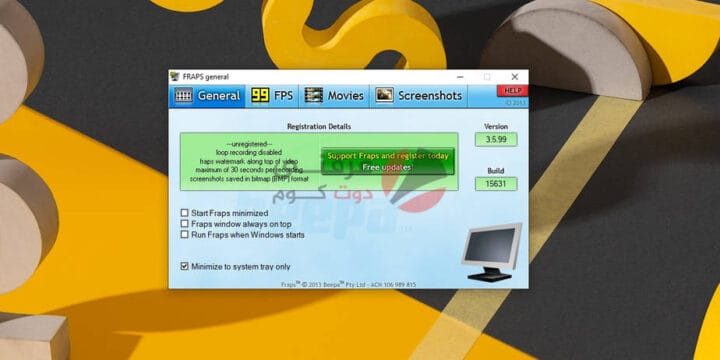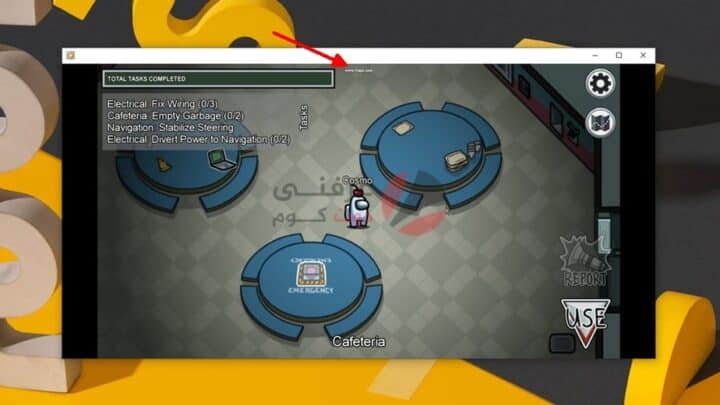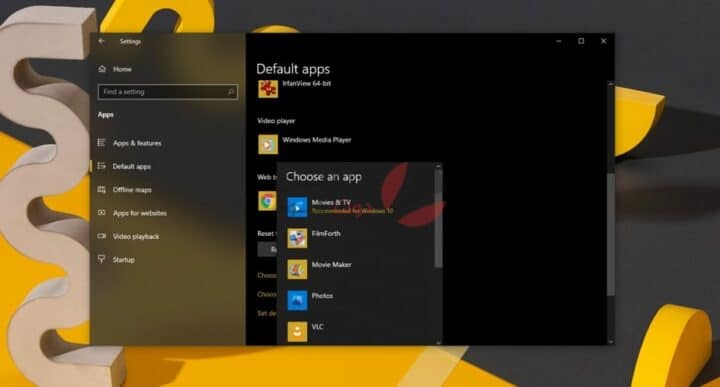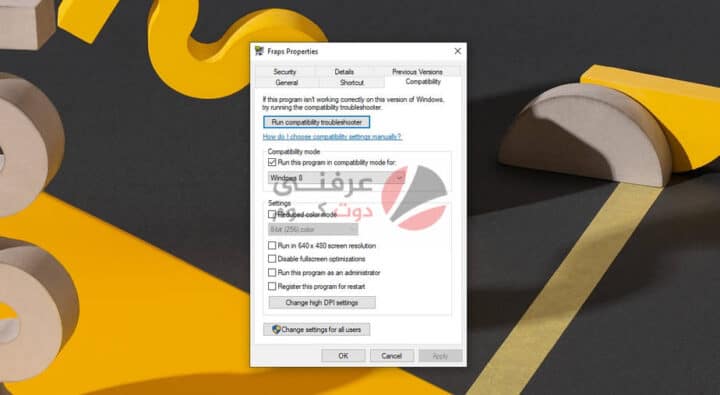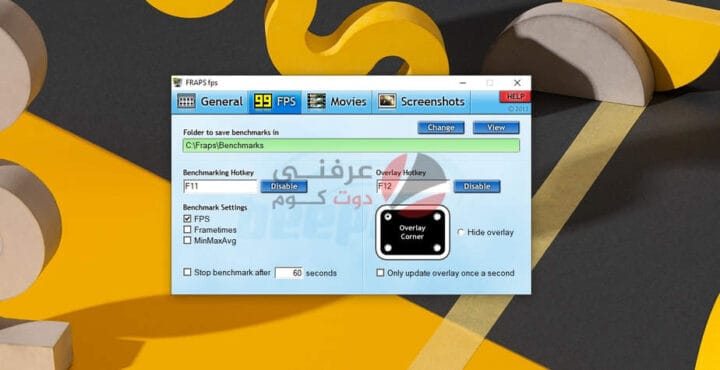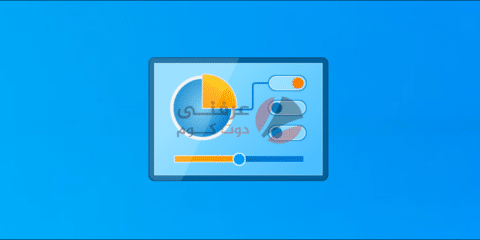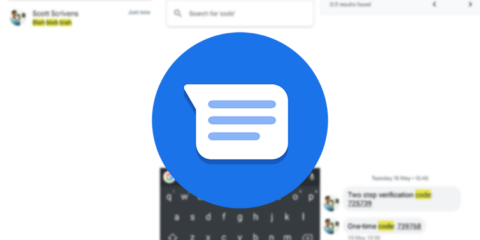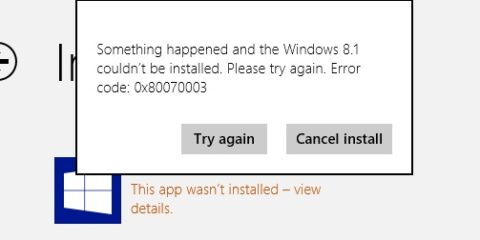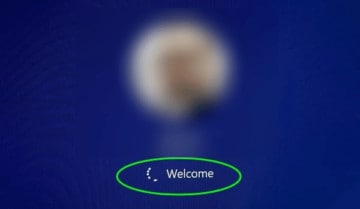تطبيق FRAPS لنظام التشغيل ويندوز 10 يُعد من الأدوات المهمة والشائعة لتسجيل الشاشة في ويندوز حيث يدعم كل اصدارات ويندوز ويعمل بصورة جيدة بدون مشاكل غالباً.
ما الأشهر في برامج تسجيل الشاشة ؟
عندما يتعلق الأمر بتسجيل شاشتك على نظام التشغيل Windows 10 ، فإن البرنامج الأول الذي سيقترحه الجميع هو OBS (Open Broadcaster Studio). إنه تطبيق رائع. يمكنه التسجيل ، ويمكنك استخدامه لإعداد المشاهد ، ويمكنه تسجيل سطح المكتب ، ونافذة معينة ، ونوافذ متعددة ، وحتى تغذية كاميرا الويب.
أحد الأسباب الرئيسية لاقتراح OBS دائمًا هو أنه مجاني. التطبيق مجاني ولكن يمكن أن يواجه مشاكل غريبة وإذا كنت تريد شيئًا أكثر سهولة وبساطة في الإعداد والاستخدام ، فمن المحتمل أن تبحث عن خيارات أخرى.
برنامج FRAPS لنظام التشغيل ويندوز 10
FRAPS هي أداة شائعة لتسجيل الشاشة لنظام Windows. يدعي التطبيق أنه يدعم Windows XP و 2003 و Vista و Windows 7. لا يوجد أي ذكر لنظام التشغيل Windows 8 / 8.1 أو Windows 10 مما قد يدفع البعض إلى الاعتقاد بأن الأداة لن تعمل على نظام Windows 10.
يعمل برنامج FRAPS على نظام التشغيل Windows 10. ولديه نسخة مجانية ونسخة مرخصة تكلفتها 37 دولارًا. يأتي الإصدار المجاني من التطبيق مع قيود كبيرة مما يعني أنه جيد فقط للتشغيل التجريبي للتطبيق. إذا كنت تخطط لاستخدامه على المدى الطويل ، فستحتاج إلى شراء ترخيص.
النسخة المجانية من برنامج FRAPS :
تسجيل الفيديو بعلامة مائية. العلامة المائية صغيرة وموضوعة في الأعلى ولا تكاد تذكر.
حدد تسجيلات الفيديو بـ 30 ثانية.
لا يمكن حفظ لقطات الشاشة إلا بتنسيق BMP.
لماذا تستخدم فرابس؟
في حين أن FRAPS هو تطبيق مدفوع ، إلا أن له فوائده.
- يدعم التطبيق وحدات المعالجة المركزية القديمة ، على سبيل المثال بنتيوم 4 مما يعني أنه بغض النظر عن عمر الأجهزة الموجودة على نظامك ، ستتمكن من استخدام هذا التطبيق لالتقاط لقطات شاشة وتسجيل لقطات الشاشة.
- يمكنك استخدام التطبيق على الإصدارات الأقدم من Windows 10 ، حتى تلك التي لم تعد مدعومة خارج تحديثات الأمان.
- يمكنك التحكم في FPS للتسجيل.
- يمكن تضمين الصوت في التسجيل.
- يمكن إظهار مؤشر الماوس أو إخفاؤه حسب تفضيلاتك الخاصة.
- يمكنك إضافة عداد FPS للتسجيل.
- يمكنك قفل معدل الإطارات للتسجيل بحيث لا يقل عن قيمة معينة.
- بالنسبة لمقاطع الفيديو الأطول ، يمكن للتطبيق تقسيم الملفات تلقائيًا إلى أجزاء أصغر بحجم 4 جيجابايت.
- يوفر برنامج FRAPS واجهة تسجيل نظيفة للغاية. لن ترى أي تراكبات أو مؤشرات أخرى لتطبيق التسجيل على الشاشة.
- سيقوم FRAPS تلقائيًا بحفظ مقطع فيديو أو لقطة شاشة باسم التطبيق الذي تم تسجيله / التقاطه فيه ، مع إضافة التاريخ والوقت إلى اسم الملف.
القيود
أحد القيود الرئيسية التي يمتلكها FRAPS ، بغض النظر عما إذا كنت تشتريه أم لا ، هو أنه يمكنه فقط تسجيل التطبيقات على Windows 10 وليس سطح المكتب نفسه.
لا يبدو أنه يعمل بشكل جيد مع تطبيقات UWP أو Microsoft Store. تحقق مما إذا كان بإمكانه تسجيل التطبيق الذي تريد تسجيله قبل شراء ترخيص.
التطبيق موجه بشكل عام نحو الألعاب وليس أنواع التطبيقات الأخرى.
سجل باستخدام برنامج FRAPS على نظام التشغيل Windows 10
من أجل استخدام برنامج FRAPS لتسجيل تطبيق ما ، عليك القيام بما يلي.
1. تغيير مشغل الوسائط الافتراضي
إذا تم تعيين تطبيق Movies & TV كمشغل وسائط افتراضي ، فلن يقوم FRAPS بتسجيل شاشتك.
- افتح تطبيق الإعدادات (اختصار لوحة المفاتيح Win + I).
- انتقل إلى التطبيقات> التطبيقات الافتراضية.
- حدد مشغل الوسائط وحدد إما Windows Media Player أو تطبيق آخر غير تابع لـ UWP مثل مشغل VLC المثبت على النظام.
2. قم بتمكين التوافق مع Windows 7/8
يجب أن يعمل برنامج FRAPS بشكل جيد مع نظام التشغيل Windows 10 ولكن من الجيد بشكل عام تمكين وضع التوافق للتطبيق.
- قم بتنزيل وتثبيت برنامج FRAPS.
- انقر بزر الماوس الأيمن فوق EXE أو اختصار التطبيق وحدد خصائص من قائمة السياق.
- انتقل إلى علامة التبويب التوافق.
- قم بتمكين الخيار “تشغيل هذا البرنامج في وضع التوافق لـ”.
- حدد إما Windows 7 أو Windows 8.
- انقر فوق تطبيق.
3. ابدأ التسجيل مع برنامج FRAPS
- قم بتشغيل FRAPS مع حقوق المسؤول.
- افتح التطبيق الذي تريد تسجيله.
- اضغط على مفتاح F9 لبدء تسجيل مقطع فيديو أو اضغط على F10 عندما تحتاج إلى التقاط لقطة شاشة.
- اضغط على F9 لإنهاء التسجيل.
FRAPS و FPS Counter
FRAPS عبارة عن أداة لتسجيل الشاشة ولقطات الشاشة ، ولكن يمكنها أيضًا عرض FPS الحالي لتطبيق / لعبة. هذه ميزة صغيرة ولكنها مفيدة إلى حد ما. يمكنك تبديل عداد FPS باستخدام المفتاح F11.
خاتمة
لم يتم تحديث برنامج فرابس في بعض الوقت. واجهة المستخدم قديمة نوعًا ما ولكنها تطبيق قديم ومحبوب. إنه يوفر واجهة تسجيل نظيفة يسهل إدارتها. لن تعمل كأداة احتياطية للبث ولكن لتسجيلات الفيديو عالية الجودة ، أو لالتقاط لقطات شاشة ، فهي ليست سيئة.